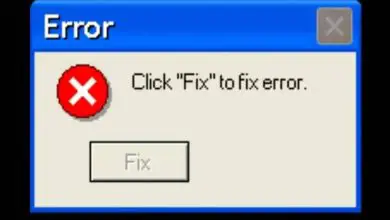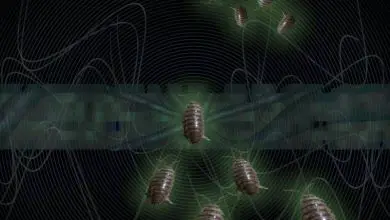Come cambiare l’immagine di sfondo della schermata di accesso in Ubuntu?

Si scopre che Linux imposta una configurazione predefinita, in cui all’utente è richiesto di inserire la propria password per iniziare a utilizzare il computer.
Questo è molto utile per chi condivide il computer con altre persone o per chi è pubblico. È in questo aspetto che alcuni riconoscono che il contenuto impostato come sfondo della schermata di accesso diventa un po’ noioso.
Ecco perché qui troverai diversi metodi, a seconda della versione di Ubuntu che usi, per modificare questo aspetto e determinare un’immagine che ti piace di più.
Scopri il gestore della sessione per cambiare lo sfondo della schermata di accesso
Poiché Ubuntu non consente un’opzione diretta per eseguire questo tipo di modifiche, è necessario aprire i percorsi tramite le impostazioni del sistema operativo.
Non aver paura, perché queste serie di passaggi sono più semplici di quanto sembri. Pertanto, sarà solo necessario seguire alla lettera le istruzioni riportate in questo articolo.
Una delle caratteristiche principali di Linux è la possibilità di installare un gestore di sessioni per l’utilizzo del computer. Che può essere fatto per impostazione predefinita o manualmente dalla persona.
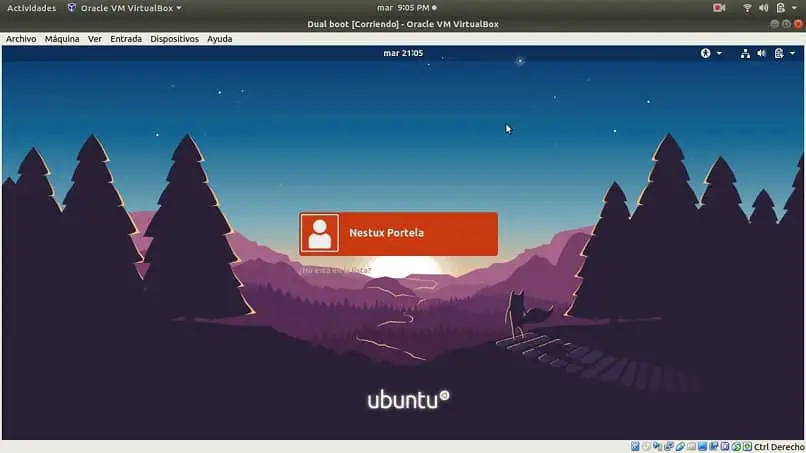
In caso di non sapere quale gestore di sessione viene utilizzato. Il primo passo è scoprire quale è installato sulla tua versione di Ubuntu.
Per ottenere ciò, inizierai aprendo la «Finestra di comando» o » Terminale » riconosciuta tramite la scorciatoia » Control + Alt + T » dove devi solo digitare » sudo cat / etc / X11 / default-display-manager «.
Premendo su «Enter», verrà automaticamente restituito il nome del gestore che si sta utilizzando, e come in questo esempio si sta utilizzando GDM3. Il prossimo passo è cercare l’immagine che vuoi stabilire attraverso un motore di ricerca come Google.
Identifica l’immagine che sarà il nuovo sfondo della schermata di accesso
Per iniziare ad effettuare la modifica, sarà necessario individuare l’immagine (indipendentemente dal formato) all’interno della cartella di sfondo del sistema.
Questo può essere fatto in due modi, entrambi tramite il «Terminale», al quale si accederà nuovamente tramite la scorciatoia. Il primo imposta automaticamente l’immagine all’interno del file, cosa che si otterrà tramite il seguente comando:
- «Sudo cp ~ / Pictures / Picture.png / usr / share / backgrounds»
Va notato che dove va il nome di «Image.png», il nome del nuovo sfondo deve andare insieme al suo formato. Accompagnato dal percorso in cui ti trovi.
Il secondo metodo è tramite il file manager, che può essere aperto dal «Terminale» digitando il comando «sudo nautilus/usr/share/backgrounds».
Una volta aperta la finestra, devi solo copiare l’immagine che hai scaricato in questa cartella. E quindi procedi al passaggio successivo.
Modifica il file CSS
L’ultimo passaggio nella modifica dello sfondo della schermata di accesso di Ubuntu richiede la modifica del linguaggio programmatico che costituisce questa impostazione.

Ciò può essere ottenuto inserendo il comando «sudo vim /etc/alternatives/gdm3.css» in «Terminal», dove dovresti trovare la riga per «lockDialogGroup» e inserire la seguente modifica:
- «#LockDialogGroup {
- sfondo: url (file: ///usr/share/backgrounds/Imagen.png);
- background-repeat: no-repeat;
- dimensione dello sfondo: copertina;
- posizione di sfondo: centro; } «
Per finire, sarà solo necessario salvare le modifiche e chiudere l’editor. Quindi procedere alla chiusura della sessione o riavviare il computer per verificare se è stata apportata la modifica.
In questo modo semplice puoi cambiare questo aspetto interessante del tuo team Ubuntu. Dove puoi goderti un’immagine molto attraente ogni volta che avvii il computer.